Cara melihat username LinkedIn atau URL profil bisa pengguna lakukan dari aplikasi seluler maupun dari PC.
Media sosial yang satu ini memang terkenal di kalangan profesional dan bisnis sebagai tempat mencari kerja dan mendapatkan pekerja.
Jika Anda ingin mengoptimalkan akun LinkedIn, maka hal sederhana pertama yang perlu Anda kuasai adalah mengecek nama pengguna atau username.
Bagaimana Cara Melihat Username LinkedIn?
Wajar jika Anda yang masih baru menggunakan LinkedIn merasa bingung untuk menemukan nama pengguna Anda.
Hal ini karena LinkedIn memang tidak menerapkan username seperti platform medsos lain pada umumnya.
Sistem identifikasi di platform ini terbilang unik karena menggunakan nama pengguna yang sebenarnya, bukan nama yang dibuat-buat.
Hal ini perlu Anda pahami mengingat LinkedIn saat ini menjadi jaringan sosial terbesar di dunia yang menghubungkan para profesional secara online.
LinkedIn lebih menginginkan agar para penggunanya menggunakan nama asli dan profesional.
Ketika mendaftar akun, LinkedIn memang tidak mengizinkan penggunaan pseudonim, nama palsu, nama bisnis, asosiasi, grup ataupun alamat email.
Selain itu, pengguna juga tidak bisa menggunakan karakter khusus yang tidak mencerminkan nama asli atau nama profesional pengguna.
Mengingat LinkedIn juga menjadi sarana pemasaran diri, dimana pengguna profesional dapat memajang portofolio dan pencapaian mereka.
Hal ini nantinya dapat menarik perekrut atau klien potensial yang berminat untuk mempekerjakan akun.
Di sini, para profesional bisa saling terhubung, berbagi pengalaman kerja, maupun mempelajari skill baru yang relevan dengan karier.
Tak hanya itu, media sosial yang satu ini juga menyediakan wawasan industri melalui artikel dan diskusi dari para ahli.
LinkedIn juga menawarkan sarana pembelajaran keterampilan melalui kursus online LinkedIn Learning.
Di LinkedIn, nama pengguna atau username bisa Anda lihat dari bagian akhir dari URL profil publik Anda.
Sebagai contoh, URL profil publik LinkedIn Anda misalnya: www.linkedin.com/in/nama-anda-a12345678 maka nama-anda-12345678 ini kemudian dianggap sebagai username.
Cara Menemukan Username LinkedIn di Aplikasi Seluler
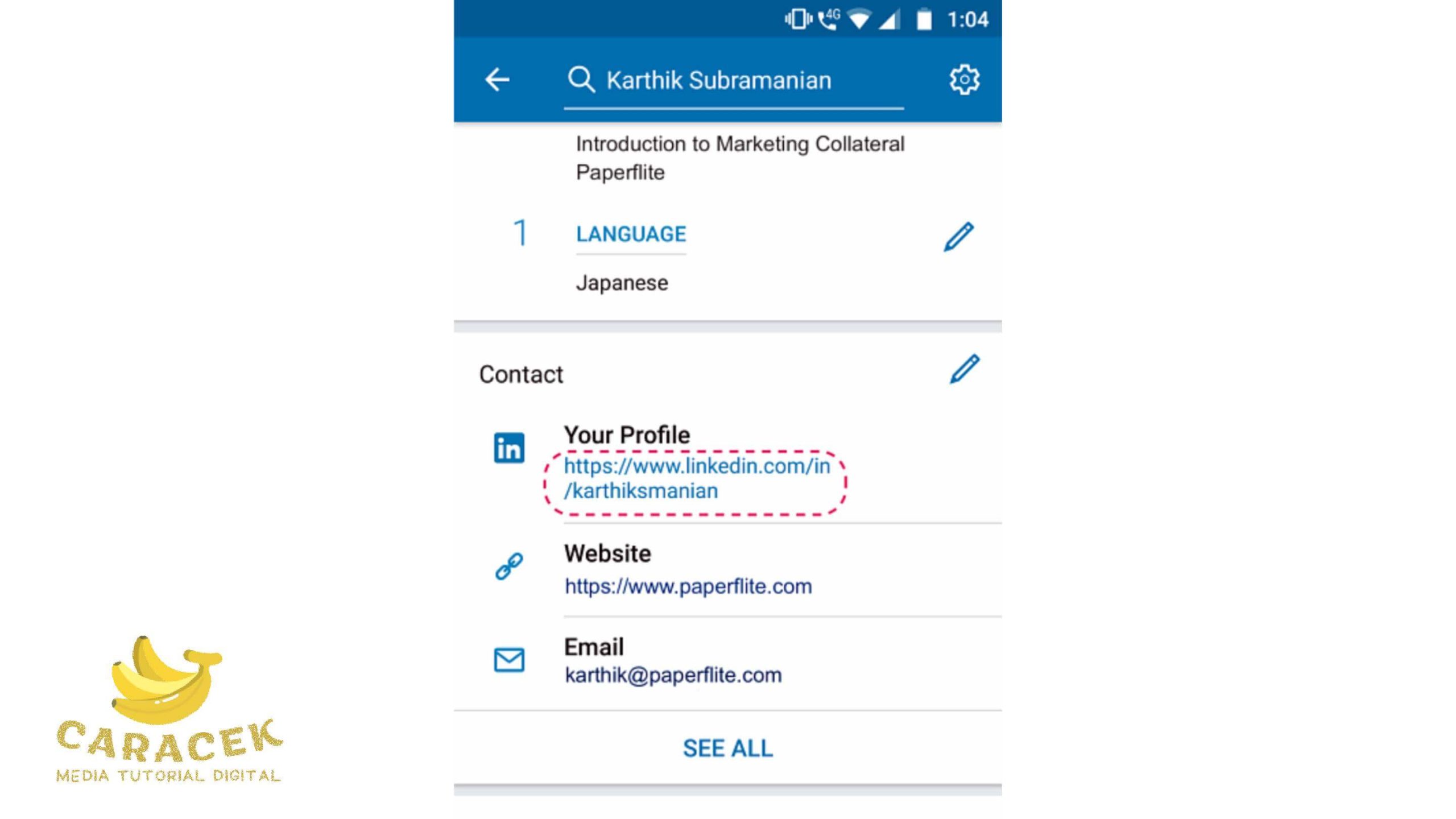
Apabila Anda menggunakan LinkedIn di HP, maka berikut ini langkah-langkah untuk menemukan username Anda:
- Buka aplikasi LinkedIn dan pastikan Anda sudah login ke akun Anda.
- Kemudian, ketuk ikon profil Anda (biasanya di kanan atas layar).
- Setelah itu, pilih opsi Lihat Profil untuk masuk ke halaman profil Anda.
- Pada halaman profil tersebut, silakan ketuk opsi Edit profil & URL publik (di kanan).
- URL profil publik Anda ada di bawah opsi Edit URL kustom Anda.
Cara Menemukan Username LinkedIn di PC
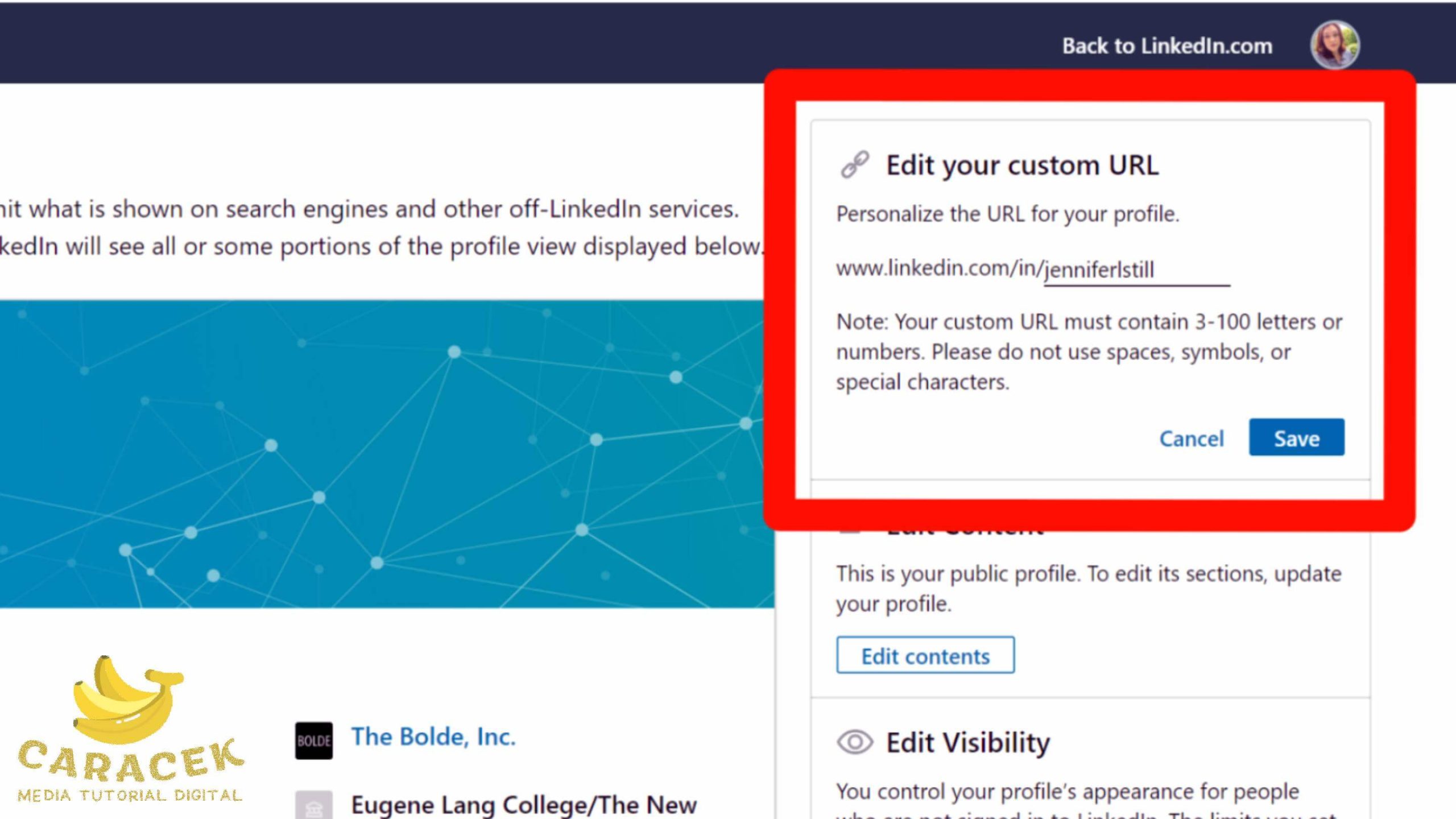
Sementara bagi Anda yang mengakses LinkedIn dari laptop, silakan ikuti langkah berikut untuk melihat username Anda:
- Buka aplikasi browser di laptop Anda kemudian kunjungi LinkedIn.
- Setelah itu, silakan login ke akun Anda.
- Klik pada foto profil Anda (di kanan atas layar) lalu pilih opsi Lihat Profil dari menu.
- Setelah Anda melihat halaman profil LinkedIn Anda, silakan lihat kolom URL di browser Anda.
- Nah, bagian akhir URL (setelah angka) merupakan username LinkedIn Anda.
Selain melihat username, Anda mungkin juga ingin menyesuaikan nama pengguna tersebut lebih mudah diingat.
Selain itu, username juga lebih mudah ditemukan pengguna lain atau orang yang ingin mempekerjakan Anda.
Untuk melakukannya, Anda hanya perlu klik pada opsi Edit URL kemudian ketikkan username yang Anda inginkan.
Sementara jika Anda ingin menyebar URL profil LinkedIn Anda, silakan copy paste URL tersebut ke platform atau aplikasi lain yang ingin Anda bagikan.
Akhir Kata
Mudah bukan cara melihat username LinkedIn di atas? Anda bisa melakukannya dari aplikasi seluler maupun di website lewat laptop.
Selain melihat nama pengguna, Anda juga bisa menyesuaikannya agar lebih mudah diingat dan dibagikan.
Namun pastikan Anda tidak mengubah nama pengguna LinkedIn Anda secara asal-asalan untuk menghindari kesan negatif pada akun Anda.

